Excel表格中调整背景颜色效果的方法教程
2023-08-15 09:58:09作者:极光下载站
excel表格是一款非常好用的专业数据处理软件,
很多小伙伴基本上每天都在使用。如果我们需要适当调整Excel表格的背景颜色效果,小伙伴们知道具体该如何进行操作吗,其实操作方法是非常多并且简单的,只需要进行几个非常简单的操作步骤就可以了。小编这里为小伙伴们分享三种调整方法,步骤都是非常简单的,小伙伴们可以打开自己的软件后跟着下面的图文步骤一起,分别动手操作起来,看看不同的方法操作起来有什么不同之处。接下来,小编就来和小伙伴们分享具体的操作步骤了,有需要或者是有兴趣了解的小伙伴们快来和小编一起往下看看吧!
操作步骤
第一步:双击打开Excel表格,选中数据区域;
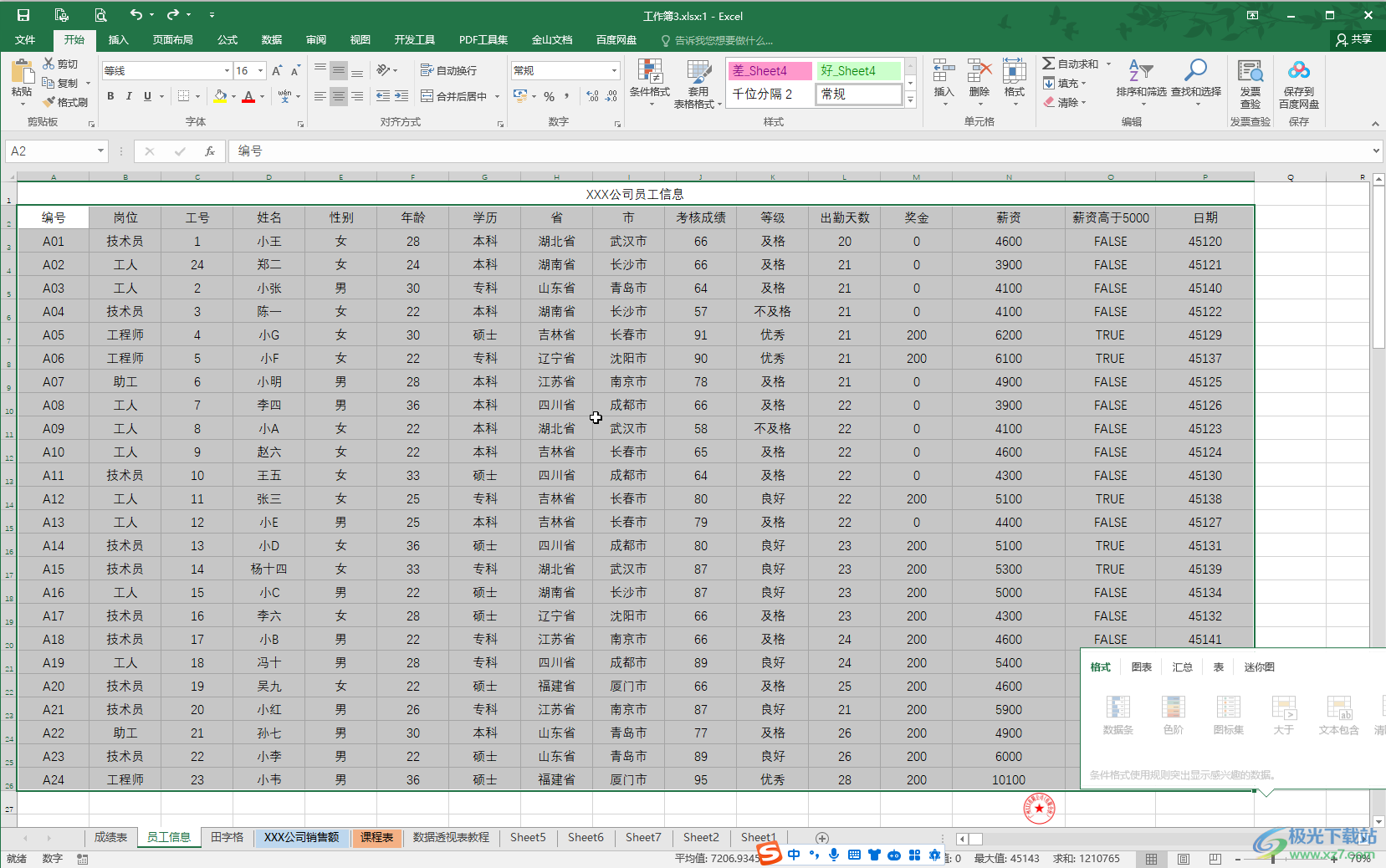
第二步:方法1.在“开始”选项卡中点击如图所示的主题颜色图标后,点击想要的颜色就可以了;
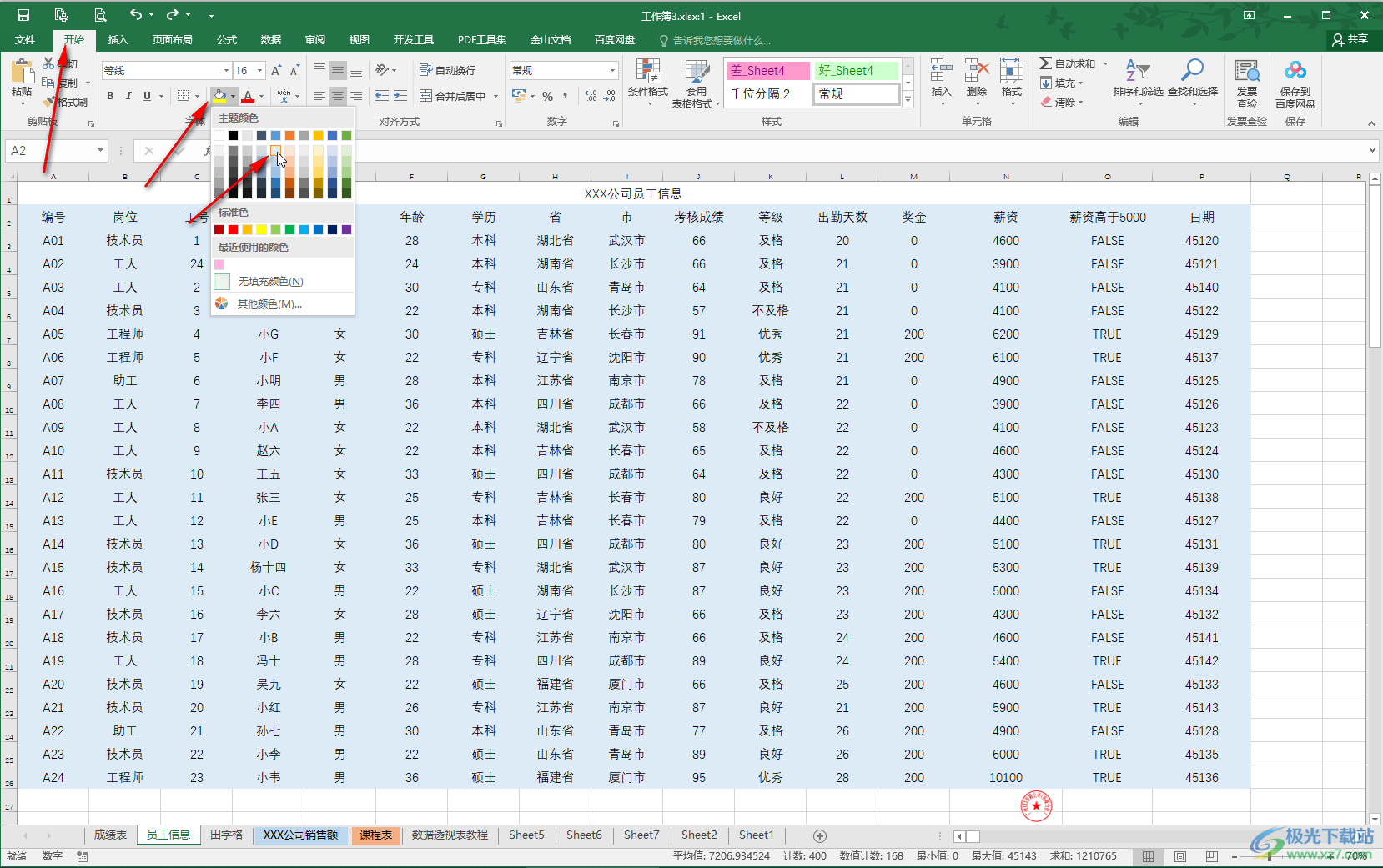
第三步:如果发现设置颜色后,表格边框线不见了,可以点击如图所的边框图标后选择“所有框线”显示出来;
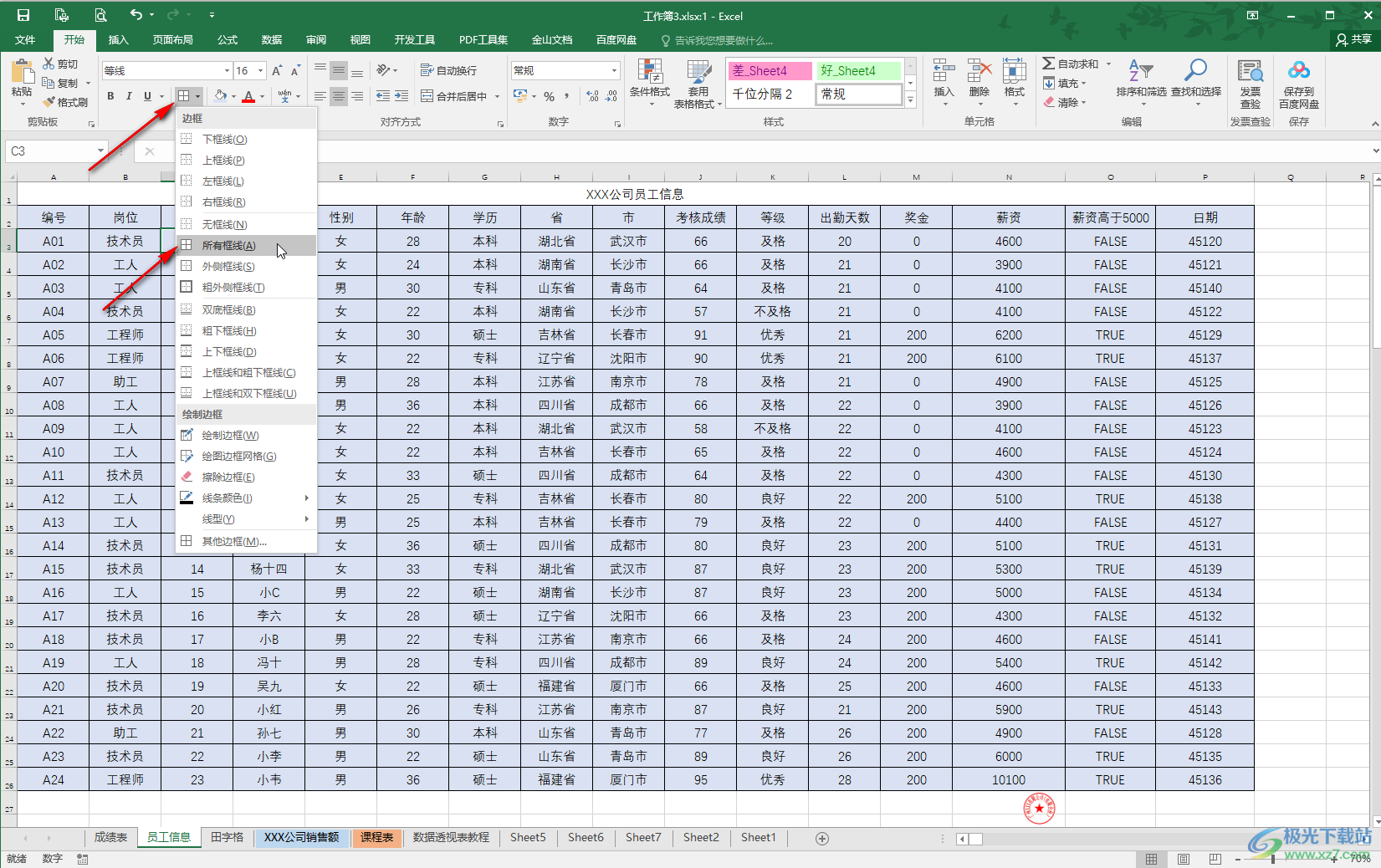
第四步:方法2.选中数据区域后,按Ctrl+1键,或者右键点击一下后选择“设置单元格格式”,在打开的窗口中点击切换到“填充”栏,选择想要的颜色,可以看到预览效果,点击“确定”就可以了;
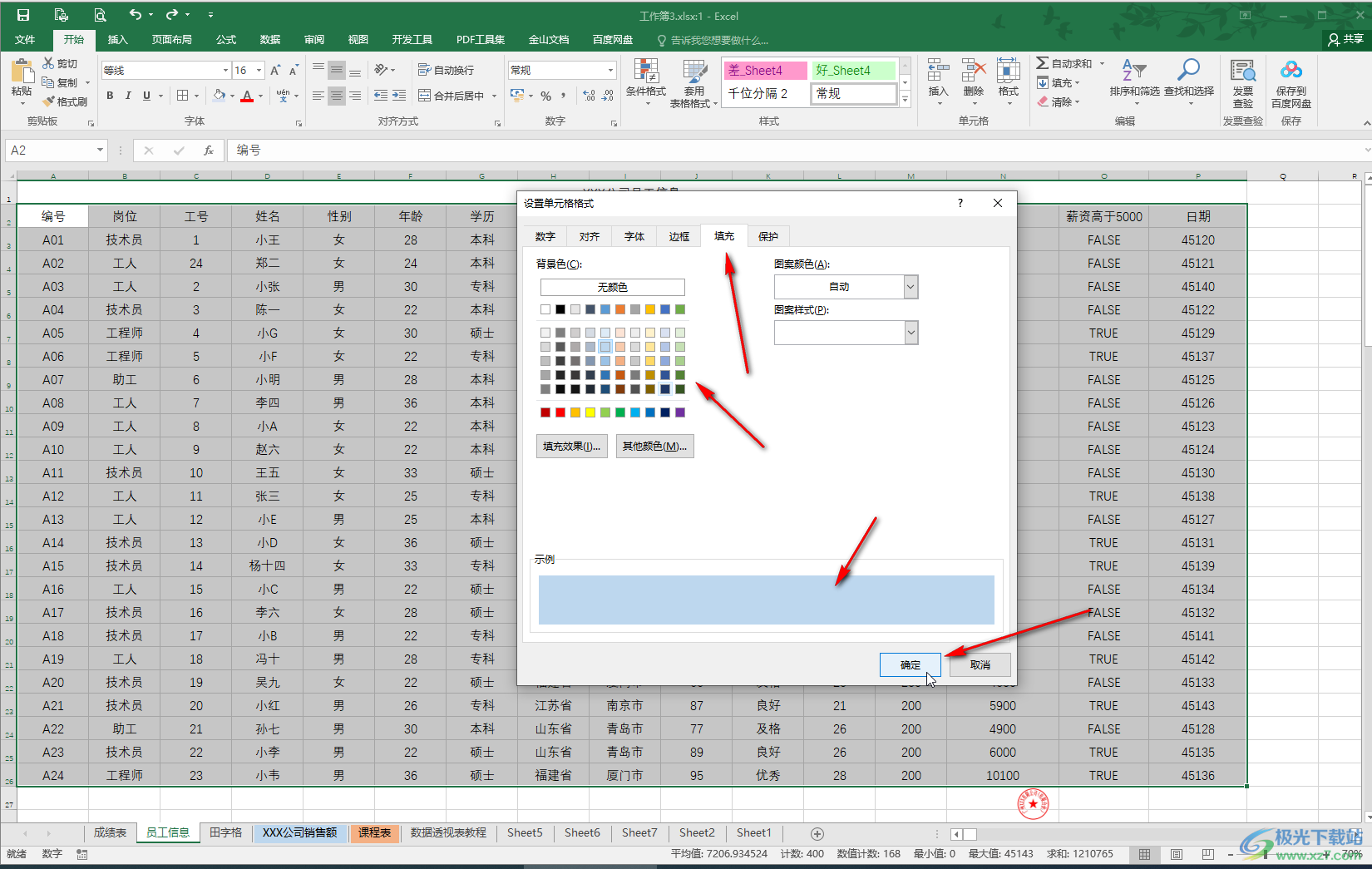
第五步:方法3.选中数据区域后,在“开始”选项卡中点击“套用表格格式”,选择一个颜色效果后,在打开的窗口中确定就可以了。
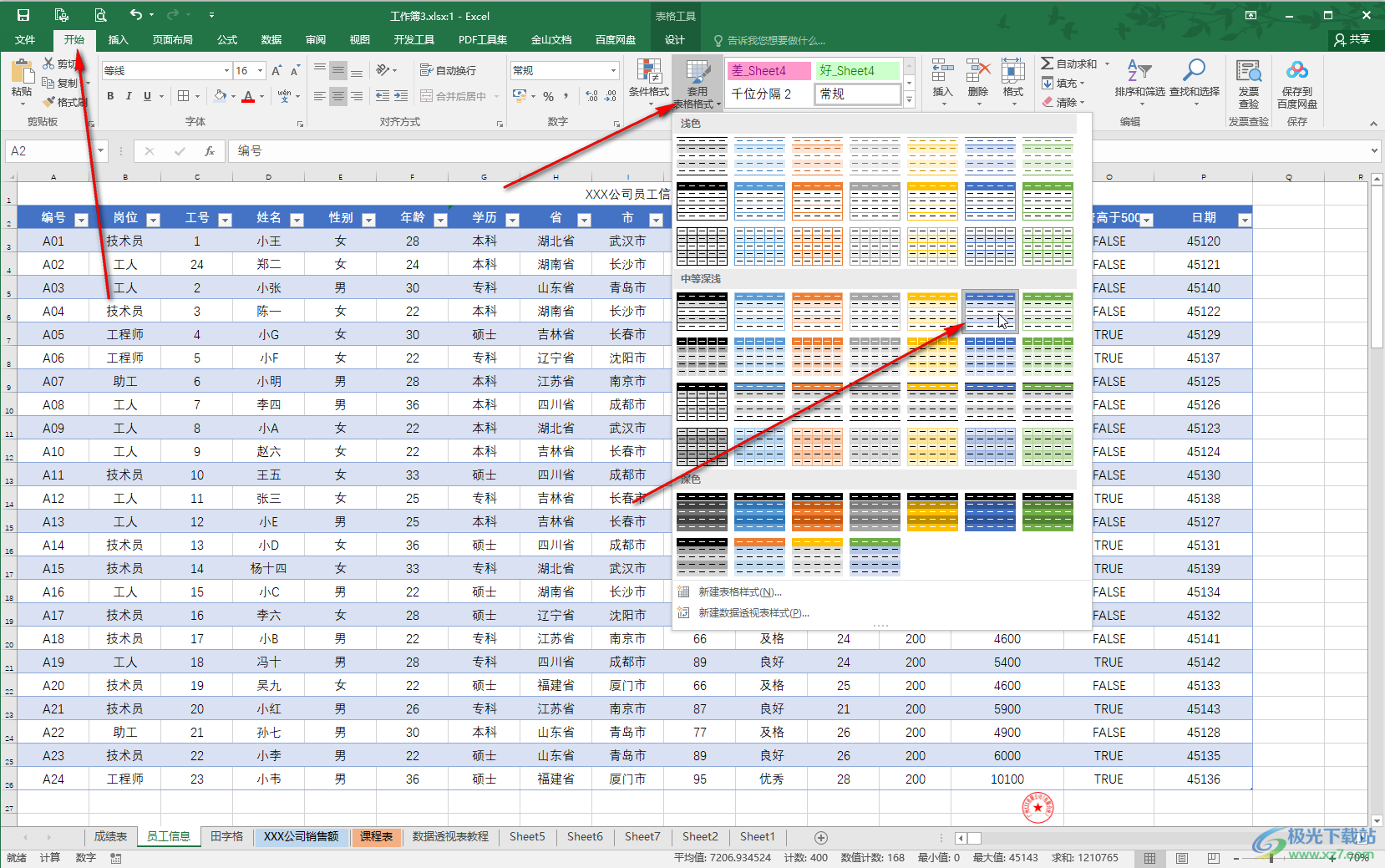
以上就是Excel表格中调整表格背景颜色的方法教程的全部内容了。上面的三种方法操作起来都是非常简单的,小伙伴们可以打开自己的软件后分别动手操作一下,看看效果。
